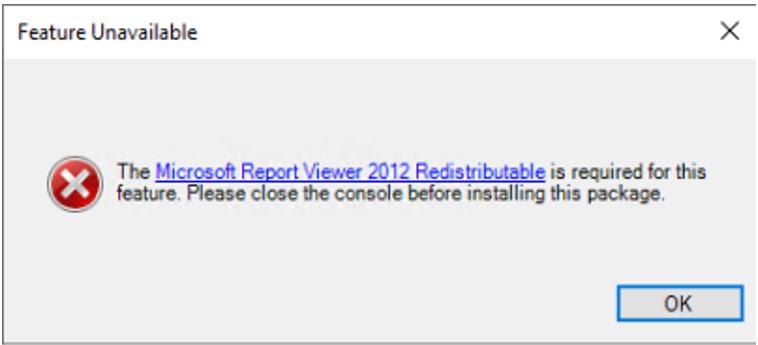نشر حلقة تجريبية Microsoft Defender مكافحة الفيروسات باستخدام نهج المجموعة خادم Windows Server Update Services
ينطبق على:
- Defender for Endpoint الخطة 2
- Microsoft Defender XDR
- برنامج الحماية من الفيروسات من Microsoft Defender
الأنظمة الأساسية
- بالنسبة لنظام التشغيل
- Windows Server
هل تريد تجربة Defender لنقطة النهاية؟ التسجيل للحصول على إصدار تجريبي مجاني.
Microsoft Defender لنقطة النهاية هو نظام أساسي لأمان نقطة نهاية المؤسسة مصمم لمساعدة شبكات المؤسسة على منع التهديدات المتقدمة واكتشافها والتحقيق فيها والاستجابة لها.
تلميح
تتوفر Microsoft Defender لنقطة النهاية في خطتين، Defender لنقطة النهاية الخطة 1 والخطة 2. تتوفر الآن وظيفة إضافية إدارة الثغرات الأمنية في Microsoft Defender جديدة للخطة 2.
الموارد
توفر الموارد التالية معلومات لاستخدام وإدارة خادم Windows Server Update Services (WSUS).
- نشر تحديثات تعريف Windows Defender باستخدام WSUS - Configuration Manager
- تعليمات خادم Windows Server Update Services
إعداد البيئة التجريبية
يوفر هذا القسم معلومات حول إعداد بيئة الإصدار التجريبي (UAT/Test/QA) باستخدام نهج المجموعة خادم Windows Server Update Services (WSUS).
ملاحظة
يعد تحديث التحليل الذكي للأمان (SIU) مكافئا لتحديثات التوقيع، وهو نفس تحديثات التعريف.
على حوالي 10-500* أنظمة Windows و/أو Windows Server، اعتمادا على عدد الأنظمة الإجمالية التي لديك جميعا.
ملاحظة
إذا كانت لديك بيئة Citrix، فبادر بتضمين جهاز Citrix ظاهري واحد على الأقل (غير ثابت) و/أو (ثابت)
قم بتشغيل معالج تكوين خادم Windows Server Update Services.
في الصفحة قبل البدء ، راجع المعلومات الأولية وراجع أي تكوين أو معلومات اعتماد، ثم حدد التالي.
في صفحة برنامج تحسين تحديث Microsoft ، إذا كنت ترغب في المشاركة في البرنامج، فحدد نعم، أرغب في الانضمام إلى برنامج تحسين تحديث Microsoft. حدد التالي.
في صفحة Choose Upstream Server ، حدد Synchronize from Microsoft Update ثم حدد Next.
في صفحة تحديد الخادم الوكيل ، حدد التالي.
في صفحة اختيار لغات ، حدد تنزيل التحديثات بهذه اللغات فقط. حدد لغات التحديث التي تريد تنزيلها، ثم حدد التالي
في صفحة اختيار المنتجات، قم بالتمرير لأسفل إلى Forefront، وحدد Forefront Client SecuritySystem Center Endpoint Protection يظهر هذا في الشكل التالي.
أثناء وجودك في صفحة اختيار المنتجات، مرر لأسفل إلى Windows وحدد Microsoft Defender مكافحة الفيروسات.
حدد التالي. في صفحة Choose Classification، حدد: critical التحديثات و Definition التحديثات و Security التحديثات، ثم حدد Next.
في صفحة تكوين جدول المزامنة ، قم بما يلي:
في: تغيير: المزامنة تلقائيا حدد (تمكين) المزامنة الأولى تعيين الوقت إلى 5:00:00 صباحا المزامنة يوميا تعيين إلى 1 حدد التالي. في الصفحة Finished ، حدد Next.
في الصفحة What's next ، حدد Finish.
اكتمل معالج تكوين خادم Windows Server Update Services.
افتح وحدة التحكم الإضافية لخدمات التحديث ، وانتقل إلى YR2K19. يتم عرض وحدة التحكم في الشكل التالي.
عند اكتمال المزامنة، يمكنك معرفة عدد المنتجات والتصنيفات التي تمت إضافتها في آخر 30 يوما. تحقق للتأكد من أن حالة نتيجة المزامنة الأخيرة تشير إلى نجاح. قد ترى تحذيرا يشير إلى "خادم WSUS الخاص بك يظهر حاليا أنه لا توجد أجهزة كمبيوتر مسجلة لتلقي التحديثات". هذا التحذير طبيعي في هذه المرحلة من عملية تكوين التوزيع.
عرض تفاصيل التحديث
في وحدة تحكم Update Services، في شجرة التنقل، انتقل إلى >Update Services>YR2K19>التحديثات>All التحديثات.
في العمود Actions، حدد البحث. يتم فتح البحث. في النص، اكتب defender، واضغط على ENTER. يسرد حقل النتائج ضمن عنوان التحديث التحديثات التي تتضمن كلمة Defender في العنوان. على سبيل المثال Windows Defender وتحديثات برنامج الحماية من الفيروسات Microsoft Defender للنظام الأساسيوالمحركوالذكاء. تظهر نتائج المثال في الصورة التالية.
راجع عرض التحديثات وإدارتها.
في مربع الحوار البحث، ضمن تحديث العنوان، انقر نقرا مزدوجا فوق أحد عناصر KB المدرجة. يحدث أحد أمرين:
إذا لم يكن لديك Microsoft Report Viewer 2012 Redistributable مثبتا، فستظهر رسالة الخطأ التالية:
اتبع الارتباط الموجود في رسالة الخطأ لتثبيت Microsoft Report Viewer 2012 Redistributable قبل الانتقال إلى الخطوة التالية ذات التعداد الرقمي لهذا الإجراء.
إذا تم تثبيت Microsoft Report Viewer 2012 Redistributable، يتم فتح Update Report for YR2k19، ويعرض تقريرا يحتوي على معلومات تتعلق ب KB الذي حددته مسبقا. يظهر تقرير مثال في الصورة التالية.
لمعرفة المزيد حول قنوات تحديث برنامج الحماية من الفيروسات Microsoft Defender المختلفة، راجع إدارة عملية الإطلاق التدريجي للتحديثات Microsoft Defender
لمعرفة إصدار تحديث النظام الأساسي هو القناة الحالية (واسع)
انتقل إلى كتالوج Microsoft Update. (يقوم هذا الارتباط تلقائيا بتحميل بحث تمت تصفيته إلى KB4052623)
البحث ل KB بالاسم. على سبيل المثال، في مربع البحث، اكتب KB4052623، ثم حدد البحث.
على سبيل المثال، في 11 أبريل 2023، أحدث إصدار من الإنتاج هو 4.18.2302.7، حيث 23 == 2023و02 == فبرايرو.7 هو المراجعة الثانوية.
لتحديد ما إذا كانت التحديثات متزامنة
في وحدة تحكم خدمات التحديث، انتقل إلى >خدمات التحديث>YR2K19>التحديثات>كل التحديثات.
في الموافقة، حدد أي باستثناء مرفوض، وحدد تحديث.
تسرد طريقة عرض جميع التحديثات "النظام الأساسي التحديثات" و"التحديثات معلومات الأمان" (المعروفة أيضا باسم التواقيع/التعريفات). على سبيل المثال، تحديثات النظام الأساسي KB4052623. يظهر تحديث النظام الأساسي KB4052623 في الشكل التالي:
حدد KB4052623 الإصدار 4.18.2302.7 للاطلاع على حالة المزامنة.
الموافقة على التحديثات ونشرها في WSUS
في وحدة تحكم خدمات التحديث، انتقل خيارات >أجهزة الكمبيوتر>لخدمات التحديث>YR2K19>. يتم فتح نافذة خيارات
حدد الموافقات التلقائية لتشغيل معالج تكوين الموافقات التلقائية .
في صفحة الموافقات التلقائية ، في علامة التبويب قواعد التحديث ، حدد موافق.
في صفحة Add Rule ، هي الخطوة 1، حدد When an update is in a specific classification and When an update is in a specific product.
في Choose Products، قم بالتمرير إلى Forefront، ثم حدد Forefront Client Security. قم بالتمرير إلى Windows، ثم حدد Microsoft Defender مكافحة الفيروسات، ثم حدد موافق. يرجعك سير العمل إلى صفحة إضافة قاعدة .
في صفحة إضافة قاعدة ، في الخطوة 1: حدد خصائص، تأكد من تحديد ما يلي:
- عندما يكون التحديث في تصنيف معين
- عندما تكون التحديثات في منتج معين
- تعيين موعد نهائي للموافقة
في الخطوة 2: تحرير الخصائص:
- في عند وجود تحديث، تأكد من إدراج Forefront Client Security، System Center Endpoint Protection، Microsoft Defender Antivirus.
- في تعيين موعد نهائي ل، حدد نفس يوم الموافقة في الساعة 5:00 صباحا.
في الخطوة 3: حدد اسما، واكتب اسما للقاعدة الخاصة بك. على سبيل المثال، اكتب تحديثات برنامج الحماية من الفيروسات Microsoft Defender. يتم عرض هذه الإعدادات في الشكل التالي:
حدد موافق. يعود تدفق العمل إلى صفحة قواعد التحديث . حدد القاعدة الجديدة، على سبيل المثال، حدد Microsoft Defender تحديثات مكافحة الفيروسات.
في خصائص القاعدة، تحقق من صحة المعلومات، ثم حدد موافق.
تحديد ترتيب المصادر لتنزيل تحديثات التحليل الذكي للأمان
على كمبيوتر إدارة نهج المجموعة، افتح وحدة تحكم إدارة نهج المجموعة، وانقر بزر الماوس الأيمن فوق عنصر نهج المجموعة الذي تريد تكوينه وحدد تحرير.
في المحرر إدارة نهج المجموعة انتقل إلى تكوين الكمبيوتر، وحدد النهج، ثم حدد القوالب الإدارية.
قم بتوسيع الشجرة إلى مكونات> Windowsتحديثات توقيعWindows Defender>.
انقر نقرا مزدوجا فوق إعداد تعريف ترتيب المصادر لتنزيل تحديثات التحليل الذكي للأمان وقم بتعيين الخيار إلى ممكن.
في خيارات، اكتب InternalDefinitionUpdateServer، ثم حدد موافق. يتم عرض صفحة تعريف ترتيب المصادر لتنزيل تحديثات معلومات الأمان المكونة في الشكل التالي.
لمزيد من المعلومات، راجع إدارة كيفية ومكان تلقي برنامج الحماية من الفيروسات Microsoft Defender التحديثات.
راجع أيضًا
الملاحظات
قريبًا: خلال عام 2024، سنتخلص تدريجيًا من GitHub Issues بوصفها آلية إرسال ملاحظات للمحتوى ونستبدلها بنظام ملاحظات جديد. لمزيد من المعلومات، راجع https://aka.ms/ContentUserFeedback.
إرسال الملاحظات وعرضها المتعلقة بـ